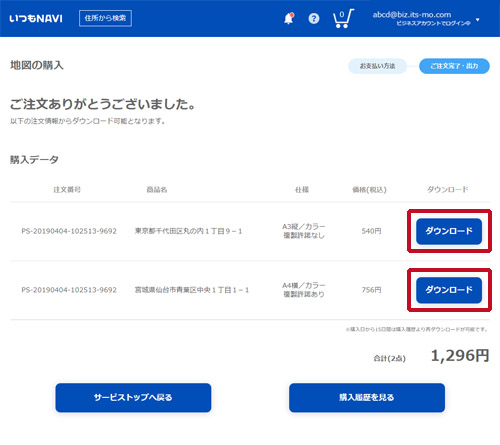- よくあるご質問
- いつもNAVI住宅地図プリントサービス
- 【全画面表示】住宅地図の購入方法
Question
【全画面表示】住宅地図の購入方法
Answer
全画面表示では、住宅地図を複数購入したい場合に便利です。
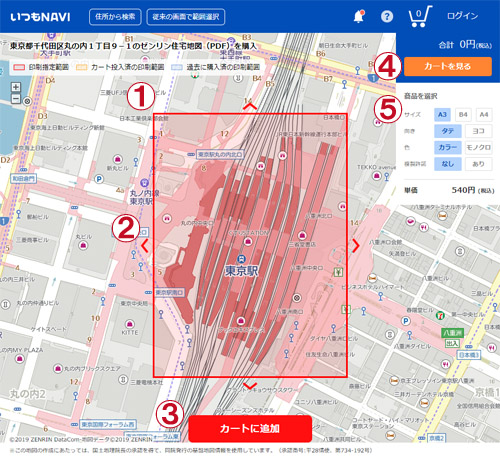
①【地図面】
地図画面の赤枠が印刷範囲となりますので、ご確認ください。
ビジネスアカウントでログインしている場合、過去に購入済みのエリアが青色の枠線で表示されます。
②【矢印】
現在の表示から隣接したエリアに印刷範囲を移動できます。
③【カートに追加】
印刷範囲をカートに追加します。
カートに追加済みのエリアについては、オレンジ色の枠線で表示されます。
④【カートを見る】
購入画面へ進みます。
※カートに商品が入った状態で ![]() をクリックする事でも「購入画面」に進む事ができます。
をクリックする事でも「購入画面」に進む事ができます。
⑤【商品を選択】
購入する商品を設定選択できます。
購入画面
カートに入った商品の一覧が表示されます。
購入手続きに進む場合は「購入する」をクリックしてください。
※ログインしていない場合は「ログインして購入」ボタンが表示されます。
他に商品を購入する場合は「商品を追加する」をクリックしてください。
また、不要な商品は「削除」ボタンでカートから出すことができます。

表示内容をご確認のうえ、ご購入のお手続きを進めてください。
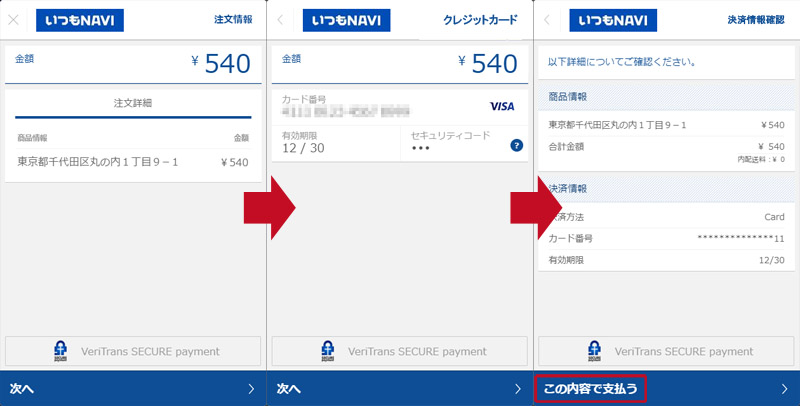
ご購入が完了すると、ダウンロード画面が表示されます。
「ダウンロード」ボタンをクリックすると、購入した住宅地図がpdfでダウンロードできます。